PT-P900W/P900Wc
FAQ & Fehlerbehebung |
Ändern der Netzwerkeinstellungen Ihres Druckers (IP-Adresse, Subnetzmaske und Gateway) mit BRAdmin Light (Windows)
Das Dienstprogramm BRAdmin Light wurde für die Erstkonfiguration von Brother-Geräten entwickelt, die über das Netzwerk angeschlossen werden können.
Es kann auch nach Brother-Produkten in einer TCP/IP-Umgebung suchen, den Status anzeigen und grundlegende Netzwerkeinstellungen, wie beispielsweise die IP-Adresse, konfigurieren.
Dieses Dienstprogramm ist nur für Windows-Benutzer verfügbar.
Installation von BRAdmin Light
- Gehen Sie zur Seite [Downloads].
- Wählen Sie Ihr Betriebssystem und die entsprechende Betriebssystem-Version aus, und klicken Sie dann auf [Suchen].
- Laden Sie [BRAdmin Light] herunter und installieren Sie es.
-
Je nach Modell werden Sie möglicherweise nach dem Standard-Login-Passwort gefragt.
Das standardmässige Anmeldekennwort wird mit "Pwd" eingeleitet und befindet sich entweder auf der Unterseite des Druckers oder im Batterie- oder Medienfach.
Weitere Informationen finden Sie unter [WICHTIG - Netzwerksicherheitshinweis: Standard-Anmeldekennwortänderung] auf der Seite [Handbücher]. -
Wenn Sie Firewall, Anti-Spyware oder Antivirensoftware verwenden, deaktivieren Sie diese vorübergehend. Sobald Sie sicher sind, dass Sie drucken können, aktivieren Sie sie erneut.
-
Der Knotenname erscheint im aktuellen BRAdmin Light-Fenster. Der Standard-Knotenname des Druckerservers im Drucker lautet "BRW[die Ethernet-Adresse Ihres Druckers]".
Einstellen von IP-Adresse, Subnetzmaske und Gateway mit BRAdmin Light
-
Starten Sie das Dienstprogramm BRAdmin Light.
■ Für Windows 11 / Windows 10 / Windows Server 2019 / Windows Server 2016:
Klicken Sie auf das [Star Menu] - ([Alle apps]) - [Brother] - [BRAdmin Light].
■ Für Windows 8 /8.1 / Windows Server 2012/2012R2:
Klicken Sie auf [BRAdmin Light] in der [Apps] Anzeige.
■ Für Windows 7 / Windows Vista / Windows Server 2008/2008R2:
Klicken Sie auf [Start] - [Alle Programme] - [Brother] - [BRAdmin Light] - [BRAdmin Light].
- BRAdmin Light wird das Netzwerk automatisch nach neuen Geräten durchsuchen.
-
Doppelklicken Sie auf das unkonfigurierte Gerät.
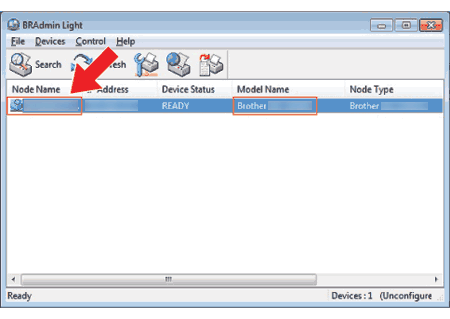
Wenn Sie keinen DHCP/BOOTP/RARP Server/Dienst im Netzwerk haben, wird das Gerät als unkonfiguriert im BRAdmin Light Utility angezeigt.
-
Wählen Sie [STATISCH] als [Boot Methode]. Geben Sie die [IP-Adresse], [Subnetzmaske] und den [Gateway] Ihres Printservers ein (falls benötigt).
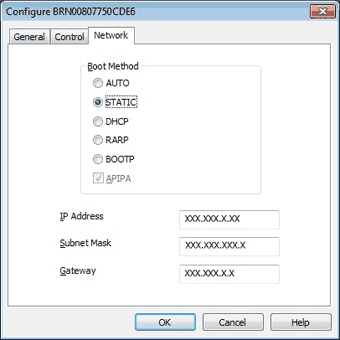
-
Klicken Sie auf [OK].
-
Wenn die IP Adresse korrekt programmiert ist, werden Sie den Brother Drucker in der Liste mit Geräten angezeigt bekommen.
Wenn Sie eine erweiterte Druckerverwaltung benötigen, laden Sie das neueste Dienstprogramm Brother BRAdmin Professional von der Seite [Downloads] herunter. Dieses Dienstprogramm ist nur für Windows-Benutzer verfügbar.
